Настройки
По выборув разделе «Раскадровка» можно обрезать или вырезать ненужные части в клипе с помощью кнопок «Обрезать» или «Разделить». Например, я разделил первое видео на две части с помощью Расколоть особенность. Первая часть - 5,97 секунды, которую я хотел удалить из видео перед их объединением.
Обратите внимание, что ваши исходные видео не будут изменены.
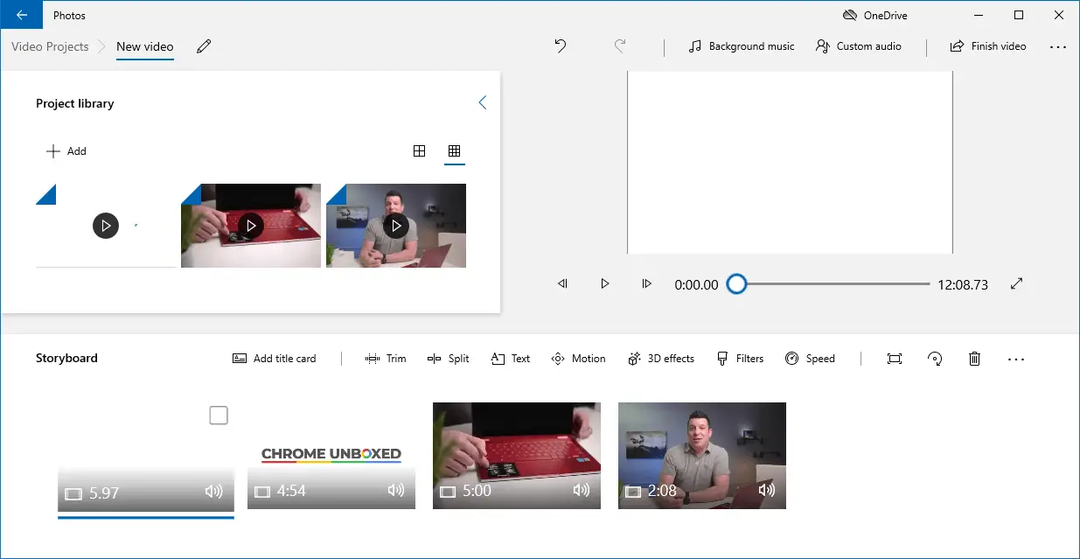
Теперь я удаляю вступительный клип, который я разделил ранее, щелкнув его правой кнопкой мыши и нажав на Удалить этот видеоклип.
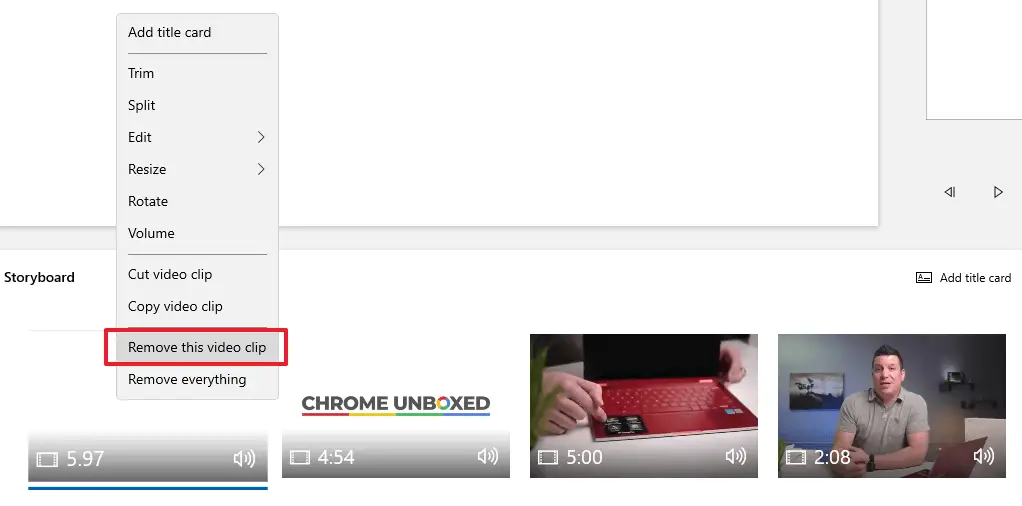
Теперь, когда вы выполнили все изменения (обрезать, разделить, добавить заголовок, применить 3D-эффекты или фильтры), нажмите кнопку Закончить видео кнопка.
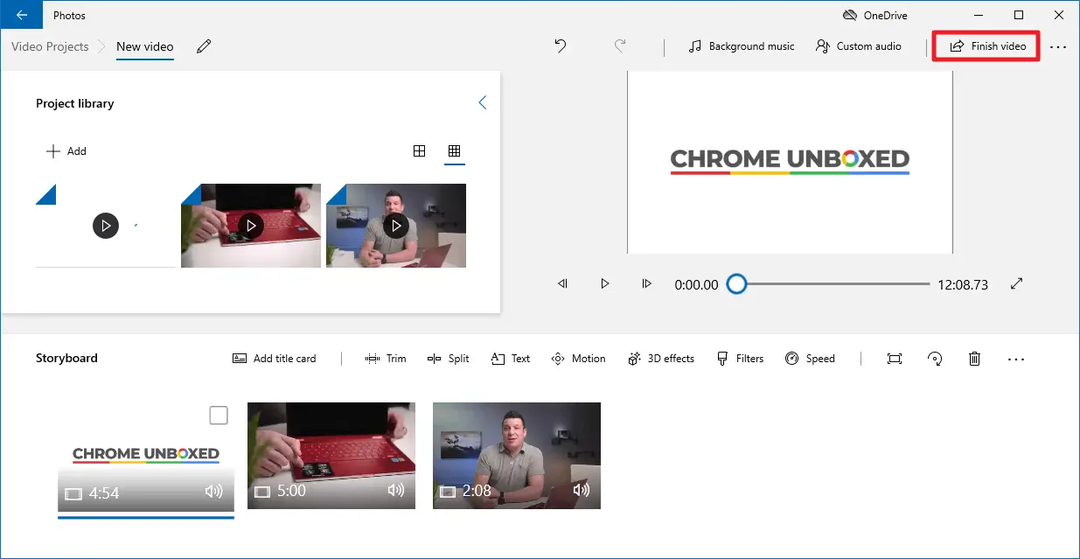
Примечание редактора: Исходные видео, используемые в этом примере, имеют разрешение 360p, но у меня нет другого выбора, кроме как выбрать вариант с самым низким качеством в списке, то есть 540p. Я ожидаю резкого увеличения размера выходного файла, что мы проверим позже.
Рамеш Сринивасан увлечен технологиями Microsoft и уже десять раз подряд получал награды награда Microsoft Most Valuable Professional в категории Windows Shell / Desktop Experience с 2003 по 2012. Он любит устранять неполадки и писать о Windows. Рамеш основал Winhelponline.com в 2005 году.